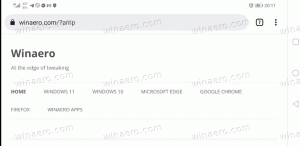Како покренути Виндовс 11 у безбедном режиму
Овај пост ће вам показати пет начина да покренете Виндовс 11 у безбедном режиму. Безбедан режим је саставни део Виндовс-а који је згодан када лош софтвер или драјвери доводе до честих кварова и спречава да систем ради исправно. Неки људи такође користе Сафе Моде за правилно брисање управљачких програма ГПУ-а или другог софтвера.
Реклама
Покрените Виндовс 11 у безбедном режиму
Постоје различити начини за покретање Виндовс 11 у безбедном режиму. Оперативни систем може чак аутоматски покушати да покрене безбедни режим након неколико неуспешних покушаја да се нормално покрене. Ако се Виндовс 11 тешко покреће, укључиће се аутоматски поправак. Ако не успе, Виндовс 11 ће приказати Напредне опције покретања
, одакле можете покренути ОС у безбедном режиму. Неки ће можда рећи да је прекид секвенце покретања један од начина да покренете Виндовс 11 у безбедном режиму, али не препоручујемо коришћење таквих метода осим ако ваш рачунар не може да се покрене као и обично. Уместо тога, препоручујемо вам да користите следеће.Метод 1 - мсцонфиг
Овај метод функционише само ако ваш систем може да остане у функцији најмање један или два минута. То време је довољно да се Виндовс 11 покрене у безбедном режиму.
- Притисните Победити + Р и унесите у
мсцонфигкоманда. Такође можете користити Виндовс претрагу да пронађете Конфигурација система апплет.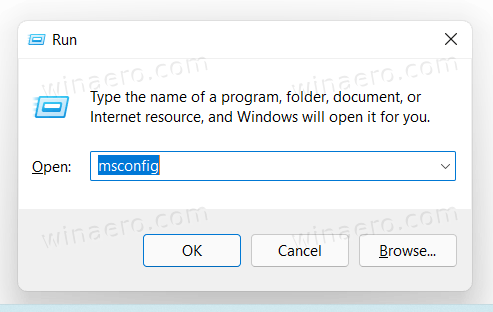
- У Конфигурација система прозор, идите на Боот таб.
- Поставите квачицу поред Безбедни режим опција.
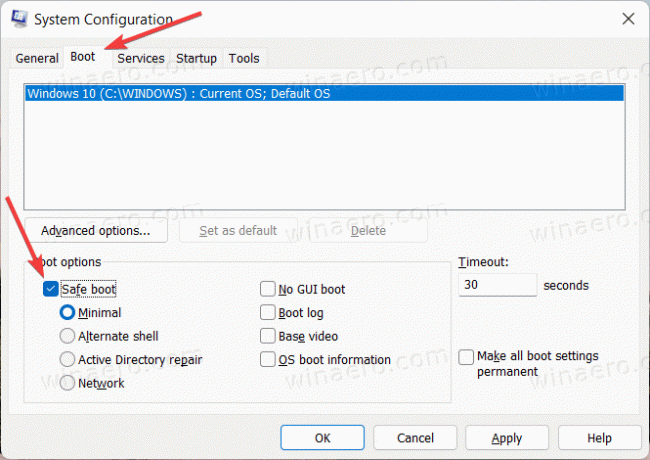
- Ако је потребно, промените конфигурацију безбедног режима. Подразумевано, Виндовс 11 користи "Минимално„ Безбедан режим, али такође можете да пређете на „Алтернате Схелл," "Поправка активног именика," и "Мрежа." Ово последње омогућава коришћење интернет везе.
- Притисните У реду, а затим кликните Поново покренути. Такође можете занемарити упит и касније поново покренути систем. Виндовс ће запамтити ваш избор и покренути се у безбедном режиму следећи пут када поново покренете рачунар.
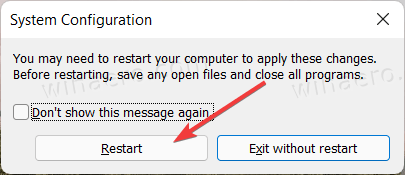
Важно: Не заборавите да се вратите у нормалан режим покретања након што завршите са решавањем проблема са системом; у супротном, Виндовс ће се покретати у безбедном режиму сваки пут када укључите или поново покренете рачунар. Само поновите горе описани поступак и поништите опцију Сафе Моде.
Метод 2 - Покрените Виндовс 11 у безбедном режиму из опоравка
Као и претходна опција, овај метод функционише ако можете да покренете рачунар и дођете до радне површине.
- Отвори Старт мени и кликните на дугме за укључивање.
- Држи Смена дугме на тастатури, а затим кликните Поново покренути. Виндовс ће се поново покренути у Напредно покретање (ВинРЕ).
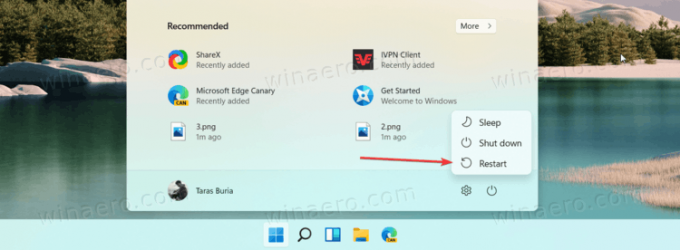
- Такође можете отворити Виндовс окружење за опоравак тако што ћете отворити Виндовс подешавања > Виндовс Упдате > Напредне опције > Опоравак > Напредно покретање > Поново покрени сада.
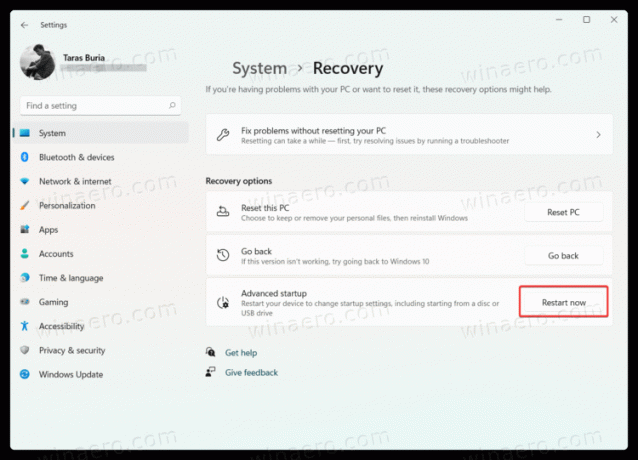
- Сачекајте да се систем поново покрене у Виндовс окружење за опоравак (плави екран са неколико великих квадратних дугмади).
- Кликните Решавање проблема.
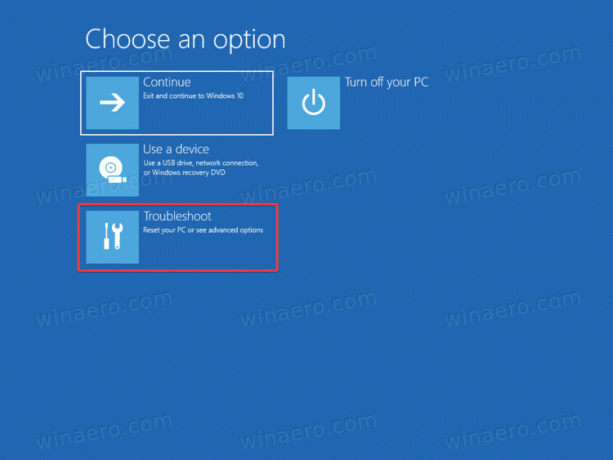
- Кликните Напредне опције.
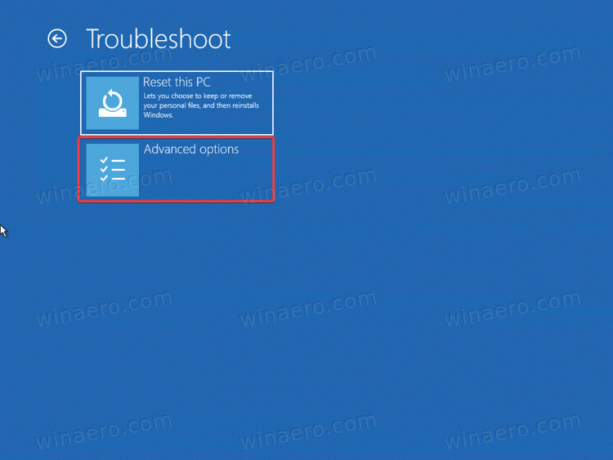
- На крају, кликните Подешавања покретања.
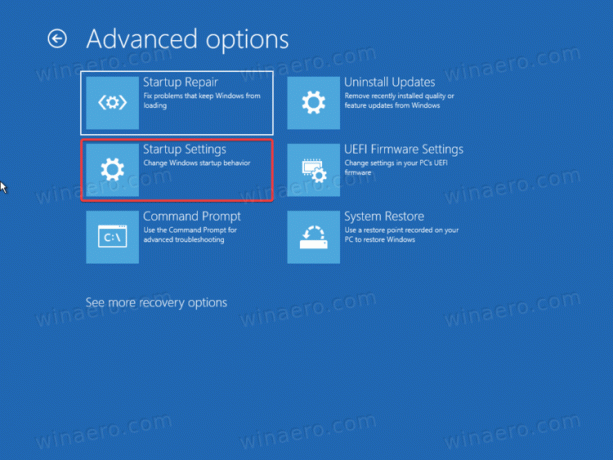
- На крају, кликните Поново покренути.
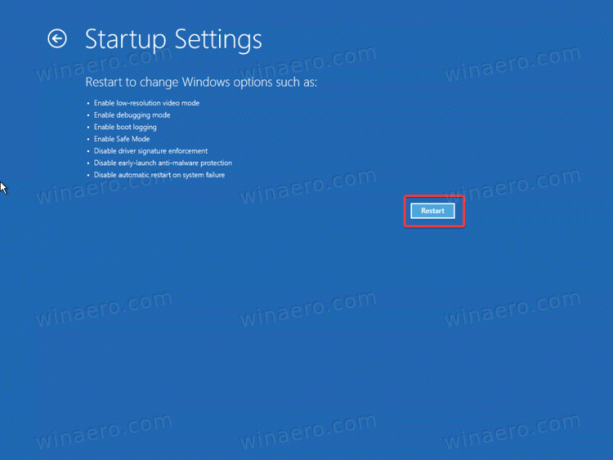
- Сачекајте да се Виндовс поново покрене.
- Притисните Ф4 да покренете Виндовс 11 у безбедном режиму. Такође можете да изаберете једну од три доступне опције: Безбедан режим, Безбедан режим са умрежавањем и Безбедан режим са командном линијом; користити Ф1-Ф12 дугмад да направите свој избор.
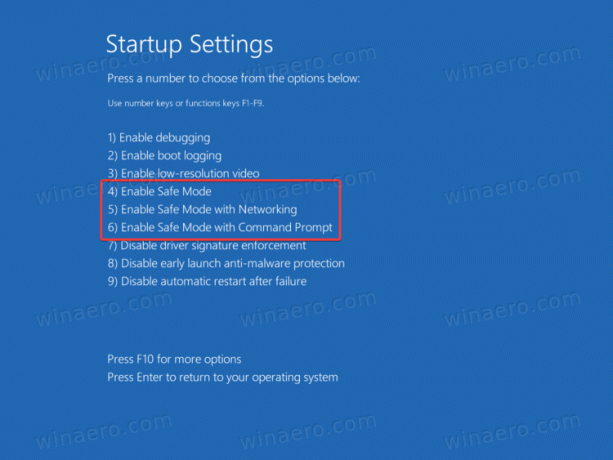
Метод 3 - Схифт + Ф8
Можете доћи до претходно описаног окружења за опоравак чак и ако ваш систем не може да се покрене као и обично. Све што је потребно је притиснути Смена + Ф8 пре него што видите анимацију покретања оперативног система Виндовс.

Савет: Можда ћете морати да притиснете Смена + Фн + Ф8 ако ваша тастатура подразумевано користи ред Ф-тастера као медијске тастере.
Метод 4 – командна линија
Можете покренути покретање у безбедном режиму помоћу једноставне команде у командној линији. Такође ће радити у ПоверСхелл-у и Виндовс терминалу. Само имајте на уму да морате да покренете жељену апликацију за конзолу са повишеним привилегијама.
- Покрените командну линију, ПоверСхелл или Виндовс терминал.
- Унесите следећу команду:
схутдовн.еке /р /о /т 0и притисните Ентер.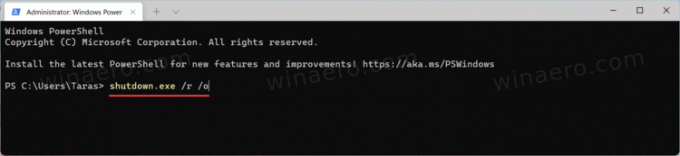
- Сачекајте да се Виндовс поново покрене Опоравак.
- Иди на Решавање проблема > Напредне опције > Подешавања покретања > Поново покрени.
- Изаберите једну од три опције безбедног режима помоћу Ф4 - Ф6 дугмад.
Метод 5 – Виндовс инсталациони медијум
Овај метод је користан када не можете да покренете Виндовс 11 у безбедном режиму користећи било коју претходно поменуту опцију.
- Уметните Виндовс инсталациони медијум и покренути са њега.
- Притисните Следећи на првом Виндовс Сетуп екран.
- Затим кликните на Поправити компјутер везу у доњем левом углу прозора.
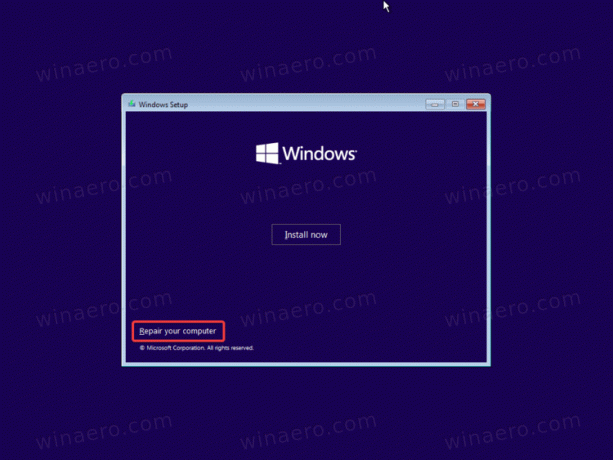
- Ваш рачунар ће се поново покренути Опоравак.
- Иди на Решавање проблема > Напредне опције > Подешавања покретања > Поново покрени.
- Изаберите жељену опцију безбедног режима помоћу Ф4-Ф6 дугмад.
То је то. Сада знате како да покренете Виндовс 11 у безбедном режиму.